Питање
Проблем: Како искључити аутоматска ажурирања за Виндовс 10?
Здраво, да ли постоји начин да спречите да Виндовс 10 аутоматски преузима и инсталира ажурирања? Понекад ми представља проблем, јер оставим рачунар преко ноћи и откријем да је поново покренут због аутоматских ажурирања. Користим Виндовс 10 Про.
Решен одговор
Виндовс ажурирања су кључна за сваки уређај, јер побољшавају не само квалитет оперативног система пакује га новим функцијама и побољшањима, али и спречава нападе злонамерног софтвера закрпом безбедности рањивости.
[1] Због тога Мицрософт увек саветује кориснике да не искључују функцију аутоматског ажурирања Виндовс 10.Нажалост, чак и стабилност, перформансе и друга побољшања могу се применити тек након поновног покретања рачунара, што се примењује аутоматски. Ако су корисници удаљени од тастатуре, то може довести до неочекиваног губитка података или других поремећаја.
Поред тога, познато је да закрпе изазивају бројне проблеме корисницима, понекад чак и чине њихове рачунаре бескорисним – бескрајна петља поновног покретања,[2]недостаје старт мени, и са другим проблемима са којима се сусрећу многи. Ове потешкоће често подстичу кориснике да пронађу начине да искључе аутоматска ажурирања за Виндовс 10 и препусте себи да одлуче када ће их инсталирати.

Иако ИТ стручњаци топло препоручују да омогућите аутоматску услугу Виндовс Упдате, на вама је да ли ћете је задржати или не. Међутим, ако онемогућите аутоматска ажурирања оперативног система Виндовс, уверите се да ручно ажурирате машину чим изађу нове закрпе. У супротном, свој рачунар ћете учинити рањивим на сајбер нападе, као што је разорни рансомваре.
Да бисте заштитили рачунар од злонамерног софтвера, препоручујемо да увек имате омогућен антивирусни програм. Ако сте тренутно заражени или/и имате било какве друге проблеме са рачунаром, саветујемо вам да преузмете и инсталирате РеимагеМац машина за прање веша Кс9 – јединствена апликација која може да уклони злонамерни софтвер и његову штету нанесену машини, као и да поправи различите проблеме у вези са системом.
Решење 1. Паузирајте ажурирања оперативног система Виндовс преко менија Подешавања
Да бисте вратили врхунске перформансе свог рачунара, морате да купите лиценцирану верзију Реимаге Реимаге софтвер за поправку.
Уместо да искључите ажурирања за Виндовс, можете их једноставно паузирати преко менија Подешавања до 35 дана.
- Кликните десним тастером миша на Почетак дугме и изаберите Подешавања
- Изаберите Ажурирање и безбедност
- На десној страни прозора Подешавања кликните на Напредне опције
- Лоцате Паузирајте ажурирања одељак и пребаците прекидач на јел тако
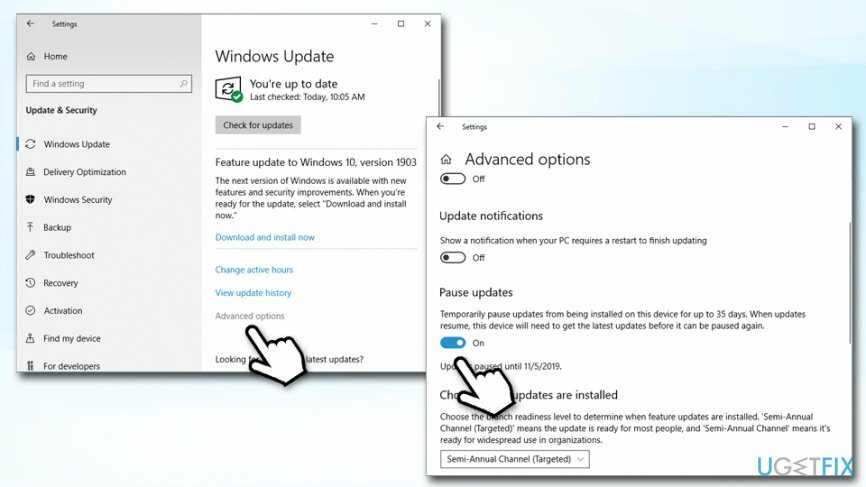
- Да бисте поништили подешавање, кликните на прекидач још једном, Виндовс ће аутоматски проверити да ли постоје ажурирања
Када на такав начин паузирате аутоматска ажурирања за Виндовс 10, од вас ће бити затражено да дозволите њихово инсталирање на наведени датум.
Решење 2. Одложите ажурирања безбедности и квалитета
Да бисте вратили врхунске перформансе свог рачунара, морате да купите лиценцирану верзију Реимаге Реимаге софтвер за поправку.
У овом одељку можете да одложите ажурирања квалитета до годину дана (365 дана) и безбедносна ажурирања до месец дана (30 дана).
- Врати се на Подешавања > Ажурирање и безбедност > Виндовс Упдате > Напредне опције одељак
- Под Одаберите када се ажурирања инсталирају области, видећете два падајућа менија
- Одаберите колико дуго желите да одложите обоје, безбедност и/или квалитета ажурирања
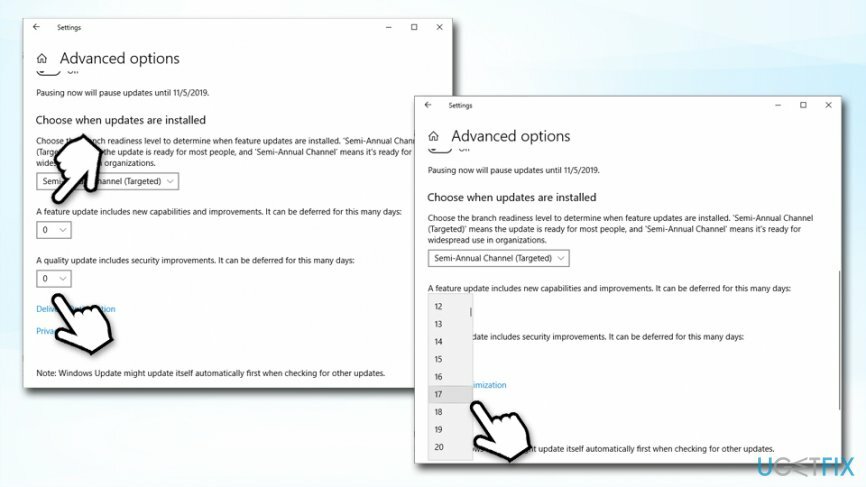
Решење 3. Измените подешавања Виндовс Упдате помоћу уређивача локалних смерница групе
Да бисте вратили врхунске перформансе свог рачунара, морате да купите лиценцирану верзију Реимаге Реимаге софтвер за поправку.
Уместо да потпуно искључите аутоматска ажурирања за Виндовс, топло препоручујемо да користите уређивач локалних групних смерница за подешавање жељене опције како се Виндовс не би аутоматски поново покренуо (ако је то разлог зашто желите да искључите аутоматски Виндовс ажурирања);
- Притисните Виндовс тастер + Р, тип гпедит.мсц, и ударио Ентер
- Идите до Конфигурација рачунара > Административни шаблони > Виндовс компоненте > Виндовс Упдате
- Лоцирајте Конфигуришите смернице за аутоматско ажурирање у десном окну и двапут кликните на њега
- Изаберите Омогућено а затим пронађите следеће Опције:
- 2 – „Обавести за преузимање и обавести за инсталацију“
- 3 – „Аутоматско преузимање и обавештење за инсталацију“
- 4 – „Аутоматско преузимање и заказивање инсталације“
- 5 – „Дозволи локалном администратору да изабере подешавање“
- Изаберите опцију коју желите и кликните Применити
- Алтернативно, можете изабрати Онемогућено опција за потпуно искључивање аутоматских ажурирања за Виндовс 10
- Притисните ок да сачувате промене
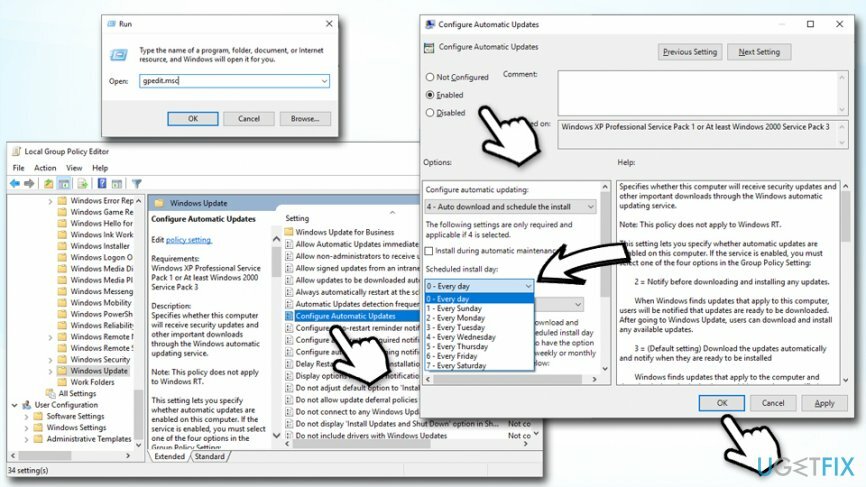
Ако изаберете опција 4, можете одабрати време и учесталост када ће се ажурирања инсталирати. Ова опција је посебно корисна ако сте у том тренутку далеко од рачунара и знате да неће бити изгубљени радови у току.
У случају да одлучите да поново омогућите аутоматско ажурирање оперативног система Виндовс, пратите горња упутства и онемогућите смернице за конфигурисање аутоматских ажурирања.
Решење 4. Измените Виндовс регистар да бисте искључили аутоматско ажурирање оперативног система Виндовс
Да бисте вратили врхунске перформансе свог рачунара, морате да купите лиценцирану верзију Реимаге Реимаге софтвер за поправку.
Ако не користите Виндовс Профессионал, Ентерприсе или Едуцатион, неће вам бити дозвољено да онемогућите аутоматску услугу Виндовс Упдате. Међутим, ако је главни проблем који желите да спречите инсталирање ажурирања јесте принудно гашење често изазивају губитак података и сличне непријатности, барем можете да онемогућите принудно поновно покретање помоћу Уредник регистра. Напомена: нетачна измена Виндовс регистра[3] може оштетити ваш оперативни систем или одређене функције инсталираних програма, па извршите следеће кораке на сопствени ризик:
- Кликните Тастер Вин + Р, тип регедит, и ударио Ентер
- Идите до ХКЕИ_ЛОЦАЛ_МАЦХИНЕ\\СОФТВАРЕ\\Полициес\\Мицрософт\\Виндовс\\ВиндовсУпдате\\АУ именик
- Део ВиндовсУпдате\\АУ мора се креирати ручно. У ту сврху кликните Виндовс тастер, Иди на Нова> Кључ.
- Тип ВиндовсУпдате и притисните Ентер
- Затим кликните десним тастером миша на ВиндовсУпдате кључ, идите мишем на Ново > Кључ
- Тип АУ у отвореном прозору и притисните Ентер
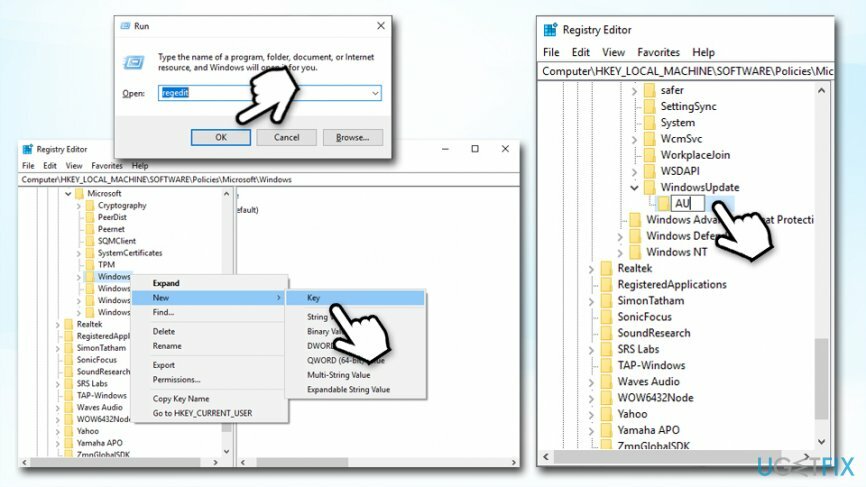
- Затим изаберите АУ кључ из левог окна, кликните десним тастером миша на десно окно, идите на Нова, и изаберите ДВОРД (32-бит).
- Тип НоАутоРебоотВитхЛоггедОнУсерс и притисните Ентер после.
- Промените вредност новог кључа у 1.
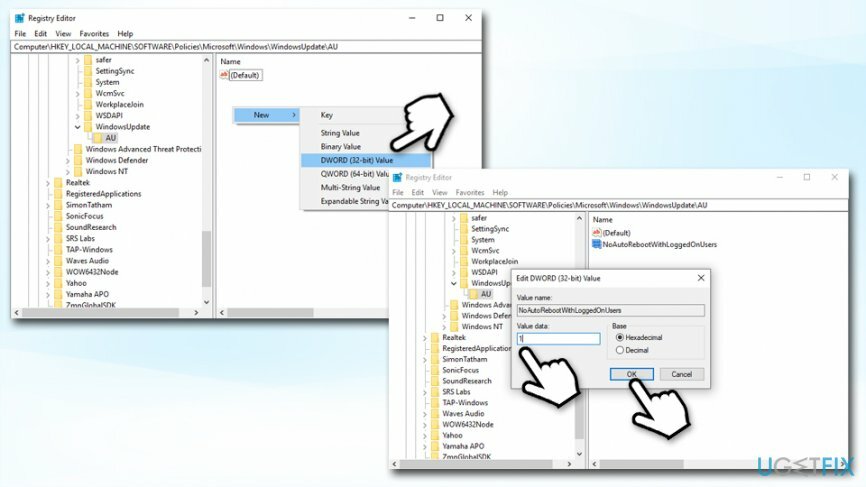
- На крају, кликните ок и поново покрените рачунар.
Оптимизујте свој систем и учините га ефикаснијим
Оптимизујте свој систем сада! Ако не желите да ручно прегледате свој рачунар и да се борите са покушајем да пронађете проблеме који га успоравају, можете да користите софтвер за оптимизацију наведен у наставку. Сва ова решења је тестирао тим угетфик.цом како би били сигурни да помажу у побољшању система. Да бисте оптимизовали рачунар само једним кликом, изаберите једну од ових алатки:
Понуда
урадите то сада!
Преузимањеоптимизатор рачунараСрећа
Гаранција
урадите то сада!
Преузимањеоптимизатор рачунараСрећа
Гаранција
Ако нисте задовољни Реимаге-ом и мислите да није успео да побољша ваш рачунар, слободно нас контактирајте! Молимо вас да нам дате све детаље у вези са вашим проблемом.
Овај патентирани процес поправке користи базу података од 25 милиона компоненти које могу заменити било коју оштећену или недостајућу датотеку на рачунару корисника.
Да бисте поправили оштећени систем, морате купити лиценцирану верзију Реимаге алат за уклањање злонамерног софтвера.

Да бисте остали потпуно анонимни и спречили ИСП и владе од шпијунирања на теби, требало би да запослиш Приватни приступ интернету ВПН. Омогућиће вам да се повежете на интернет док сте потпуно анонимни тако што ћете шифровати све информације, спречити трагаче, рекламе, као и злонамерни садржај. Оно што је најважније, зауставићете незаконите надзорне активности које НСА и друге владине институције обављају иза ваших леђа.
Непредвиђене околности могу се десити у било ком тренутку током коришћења рачунара: може се искључити због нестанка струје, а Плави екран смрти (БСоД) може да се појави, или насумична ажурирања Виндовс-а могу да се деси на машини када сте отишли на неколико минута. Као резултат тога, ваш школски рад, важни документи и други подаци могу бити изгубљени. До опоравити се изгубљене датотеке, можете користити Дата Рецовери Про – претражује копије датотека које су још увек доступне на вашем чврстом диску и брзо их преузима.